O Android tem uma interface limpa, focada no desempenho. Mas os usuários podem mudar completamente o design do sistema operacional e deixá-lo personalizado. É possível mudar os ícones, o teclado, os sons de alarme e adquirir novos papéis de parede, por exemplo. Tudo isso para deixar o celular com "a cara" do dono.
Mas que alteração é segura fazer? Quais aplicativos baixar? Vamos tentar responder o máximo de questões neste tutorial. Confira cinco dicas para customizar o seu smartphone.
Mudar completamente a aparência do Android é um processo muito fácil de ser realizado, por outro lado, é demorado e precisa fazer o download de vários aplicativos. Portanto, antes de começar todo o processo, recomendamos que você cheque se há espaço suficiente no armazenamento, e se os apps sugeridos aqui são compatíveis com o seu aparelho.
Todos os aplicativos foram testados pelo TechTudo e não fazem nenhuma alteração maliciosa no celular. Pode baixar com segurança. Qualquer modificação é totalmente reversível, basta desinstalar o app que tudo volta ao normal.
1 - Instale um launcher
O “launcher” é um aplicativo para Android que vai controlar todo o comportamento e o visual do seu aparelho. Com ele instalado, é possível trocar o tema geral, o pacote de ícones e outras características de interface. Portanto, para mudar totalmente o visual do seu smartphone, a primeira etapa é escolher e instalar um bom app desse tipo, como o Solo Launcher.
Passo 1. Acesse a página do TechTudo e baixe o Solo Launcher.
Passo 2. Abra o aplicativo para ativá-lo. Na primeira tela, ele vai sugerir que use o seu papel de parede padrão. Cabe a você decidir se ficará com este ou não.
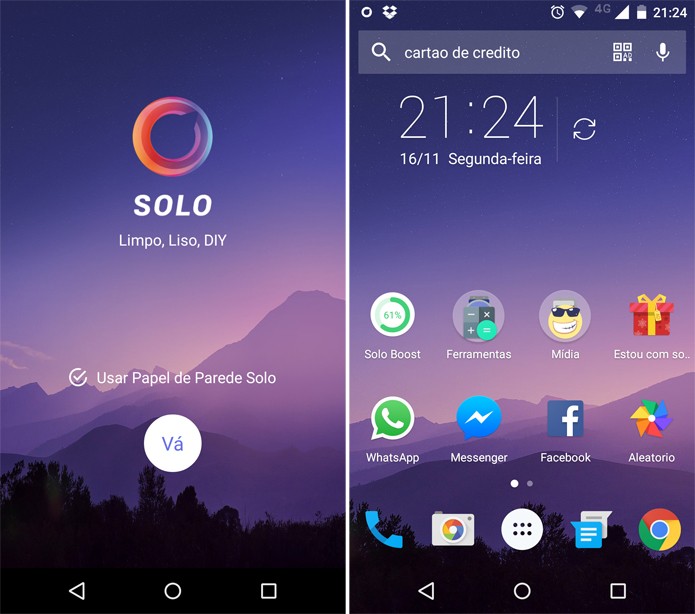
Neste momento, o launcher já estará ativo. Repare que diversos aspectos visuais foram alterados, como transição entre telas, organização das pastas na tela principal e dos ícones do menu de aplicativos do Android, que agora estão separados pela letra inicial dos respectivos nomes.
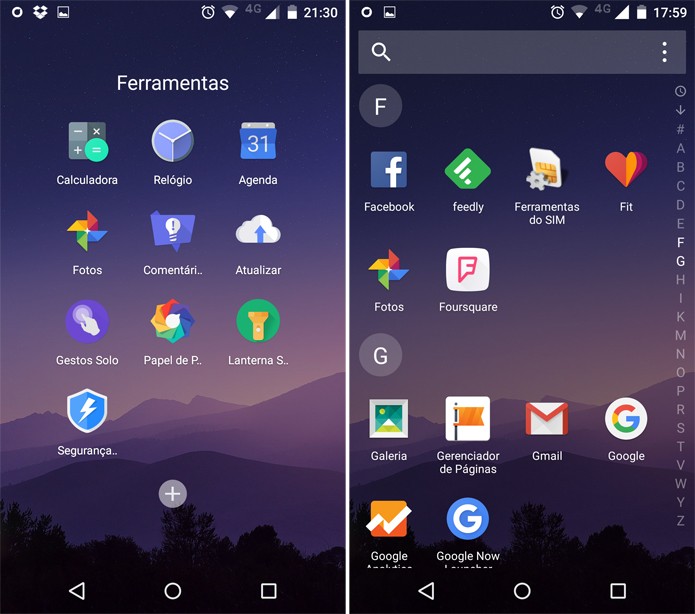
O Solo Launcher também inclui diversos ícones com anúncios de apps parceiros. Mas não se preocupe, pois estes programas não estão instalados no seu smartphone, e esses atalhos podem ser removidos facilmente.
2 - Escolha um pacote de ícones
O próprio Solo Launcher possui diversos temas disponíveis gratuitamente. Para baixar e instalar, siga os seguintes passos:
Passo 1. Aperte e segure o dedo em qualquer área na tela principal do Android, até aparecer o menu de opções da imagem abaixo. Depois, toque em “Temas”;
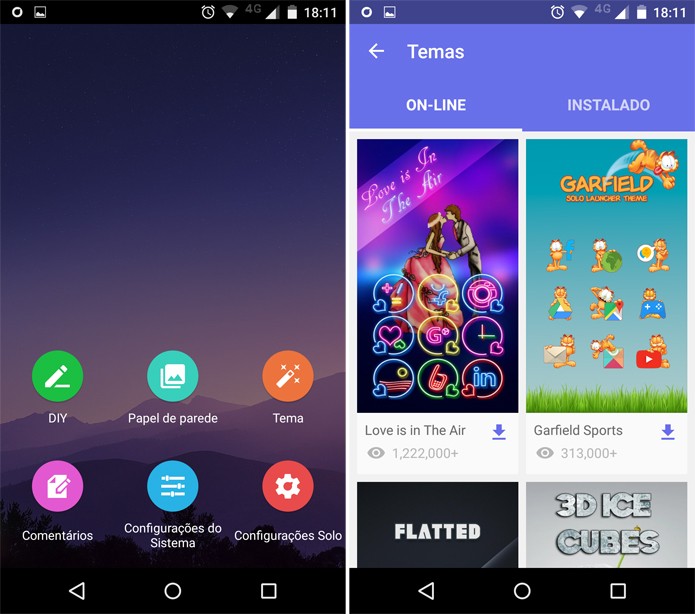
Passo 2. Em “on-line”, escolha o tema de sua preferência e toque na imagem exemplo. Você será levado para a página do pacote de ícones no Google Play Store. Lá, é só pedir para instalar normalmente, como qualquer app.
3 - Mude o papel de parede
O próprio Solo Launcher vem com vários exemplares de wallpapers para você trocar quando quiser. Para isso, siga os passos abaixo:
Passo 1. Novamente, assim como na dica anterior, toque e segure o dedo em qualquer área na tela principal do Android, depois, escolha uma imagem de sua preferência na aba “on-line;
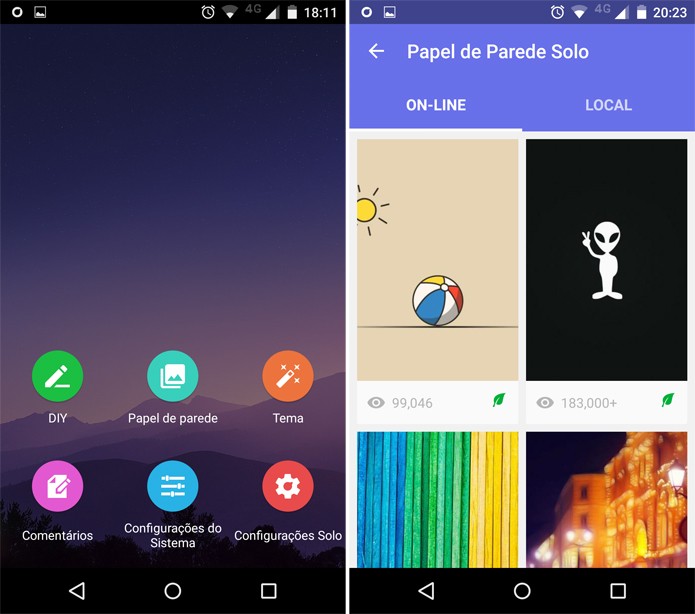
Passo 2. Toque na imagem e escolha a opção “Definir como Papel de Parede”.
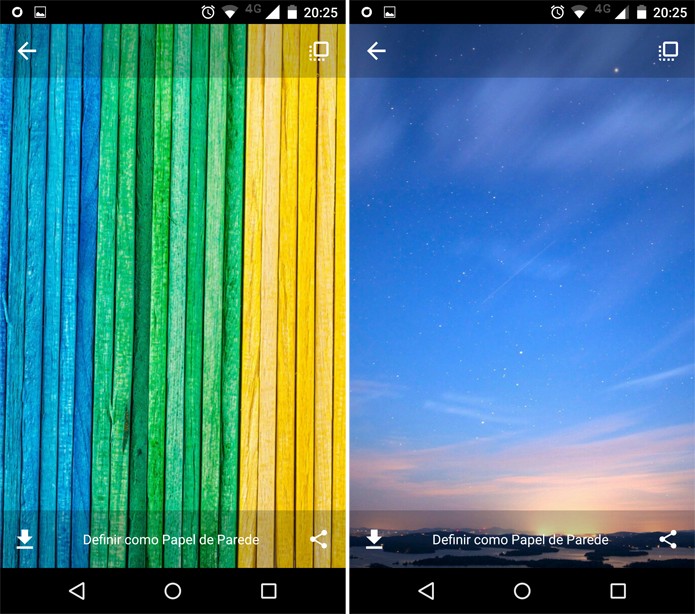
Por outro lado, se quiser algo ainda mais personalizado, recomendamos o app Tapet. Com ele, você pode criar o seu próprio papel de parede trabalhando com os padrões do “material design” do Android Lollipop, combinado a diversos esquemas de cores. O TechTudo tem um tutorial que ensina como instalar e utilizar o Tapet.
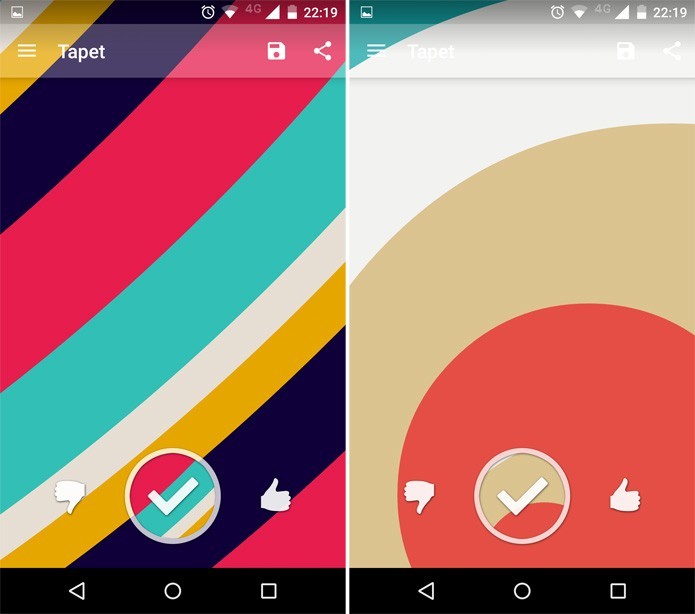
Outro aplicativo muito interessante é o Minimalis, pois ele possui uma boa coleção de wallpapers com o tema “material design” e outros padrões de texturas e figuras geométricas, tudo bom a proposta minimalista. De fato, são imagens de muito bom gosto.
Vale a pena migrar do Android para o Windows Phone? Comente no Fórum do TechTudo
4 - Escolha um toque de sua preferência
O aplicativo Zedge Ringtones e Wallpapers, além de contar com uma grande galeria de imagens para papel de parede, também possui um bom acervo de toques para personalizar o seu celular.
Passo 1. Instale Zedge e abra;
Passo 2. Toque no ícone do menu, no topo superior esquerdo, e depois em “Toques”;
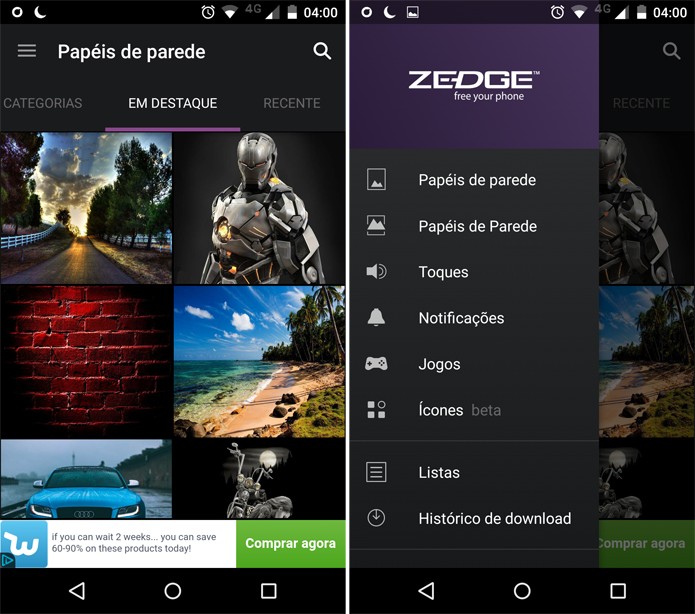
Passo 3. Escolha o áudio de sua preferência. Na tela que abrir, você poderá ouvir uma prévia do som. Em seguida, toque em “Baixar” e em “Definir” no mesmo local.
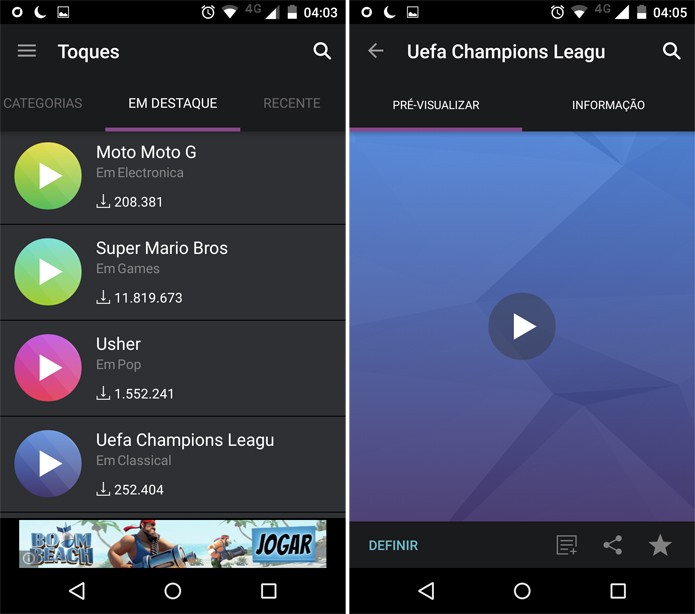
5- Mude o teclado
Para finalizar, você precisa trocar o teclado. Escolha um que traga mais recursos de escrita, mas que também tenha opções de temas. Neste caso, a melhor opção é o SwiftKey. Depois de baixar e instalar o aplicativo, aprenda a trocar o tema com o tutorial do TechTudo.
Techtudo


























